Не всеки Apple TV е в домакинство, пълно със самореализирали се възрастни. Apple знае това и е въвела някои ограничения, подобни на родителския контрол в iOS.
По този начин можете да се уверите, че децата ви не купуват нищо (или играят/гледат нещо) без ваше съгласие.
Ето как да настроите всичко на вашия Apple TV.
С ограниченията на Apple TV можете да ограничите цял куп неща, като:
- Закупуване на филми, телевизионни предавания и приложения
- Извършване на покупки в приложението
- Възпроизвеждане на iTunes филми или телевизионни предавания въз основа на рейтинги на съдържанието
- Отваряне на приложения въз основа на възрастови категории
- Преглед на съдържание, идентифицирано като изрично
- Играене на мултиплейър игри в Game Center
- Добавяне на приятели в Game Center
- Промяна на настройките на AirPlay или Location
Apple казва, че ограниченията може да не се прилагат за някои приложения на трети страни, така че ще трябва да отидете в настройките на отделното приложение или приложения в приложението Настройки на вашия Apple TV.
Включете ограниченията
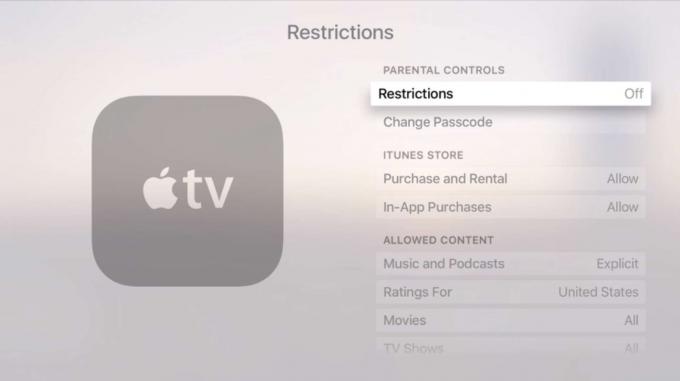
Снимка: Роб Лефевр/Култът на Mac
За да включите ограничения, ще трябва да отидете в приложението Настройки от началния екран, след това да кликнете върху Общи, след това Ограничения. Включете ги и въведете 4-цифрена парола (за предпочитане такава, която децата ви още не знаят).
След като въведете и потвърдите паролата, опциите за ограничение ще се активират в менюто Ограничения. Ако трябва да промените тази парола, просто изберете Промяна на паролата и след това въведете текущата, след това новата.
Изберете какво да ограничите
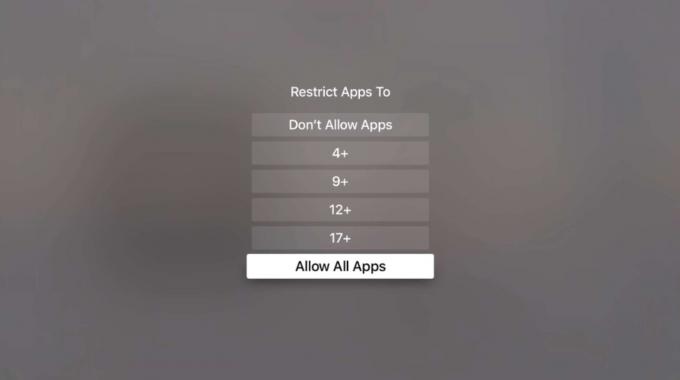
Снимка: Роб Лефевр/Култът на Mac
В секцията Ограничения (в Настройки> Общи> Ограничения) въведете паролата си и след това настройте ограниченията си.
Можете да кликнете върху „Покупка и отдаване под наем“, за да ограничите или разрешите на всеки, който използва Apple TV, да купува или наема неща от магазина на iTunes, а също така можете да изберете да разрешите или блокирате покупки в приложението. Те са или включени, или изключени.
За разрешено съдържание ще щракнете върху Музиката и подкастите, за да ги ограничите до Изчистване или да разрешите Експлицитно текстове и рейтинги, докато вие ще избирате от всички налични опции за рейтинги във филми, телевизионни предавания и Приложения. Кликнете върху Siri Explicit Language, за да скриете или разрешите изрични думи в обратната връзка на Siri, след това не забравяйте да кликнете върху опцията „Оценки за“, за да изберете рейтингови системи от всяка страна Apple TV поддържа.
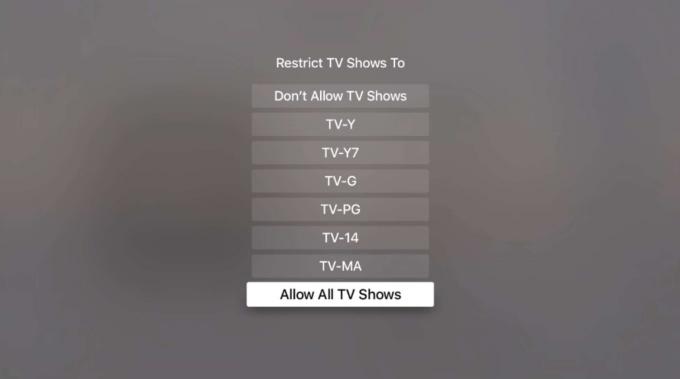
Снимка: Роб Лефевр/Култът на Mac
Ограниченията ви за споделяне на семейството (зададени на вашето iOS устройство или Mac) ще се прехвърлят и на вашия Apple TV, включително Ask To Buy, което позволява на децата ви да купуват конкретни неща от iTunes само с ваше одобрение.
Премахнете всички ограничения
Ако искате да деактивирате всичките си ограничения, кажете, когато децата ви са за уикенда и искате да гледате възрастни филми, можете да го направите временно, след което да ги активирате отново по-късно.
Всичко, което трябва да направите, е да отидете в Настройки> Общи> Ограничения. Веднъж там, въведете паролата си отгоре и след това изберете Ограничения на ИЗКЛ. Бум. Забавлявай се, мамо!


